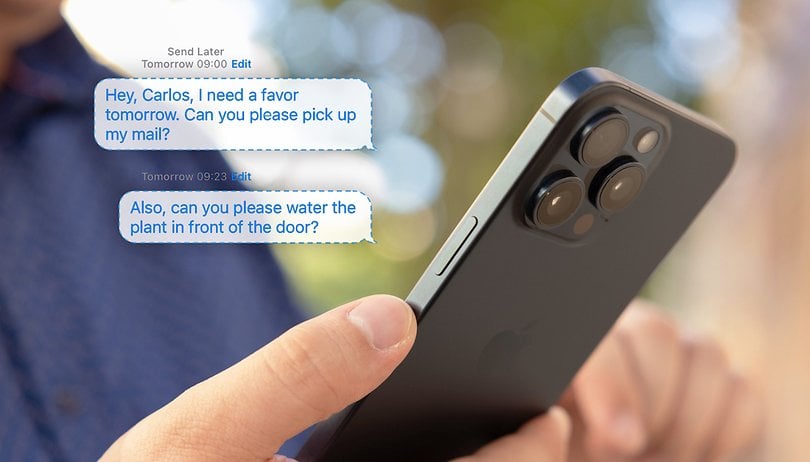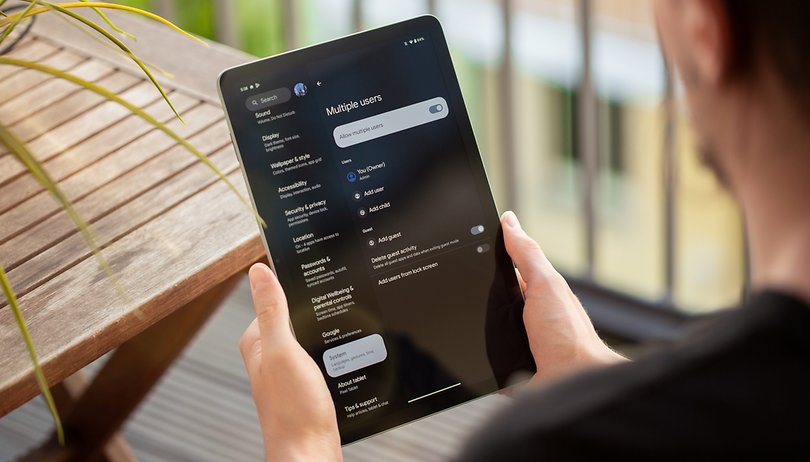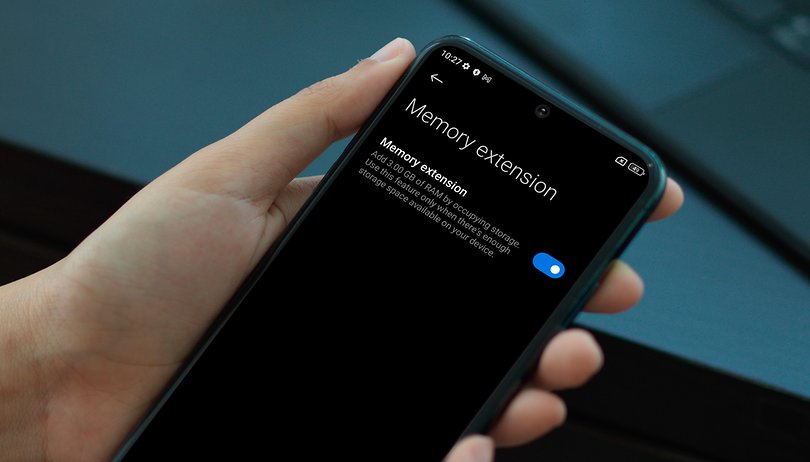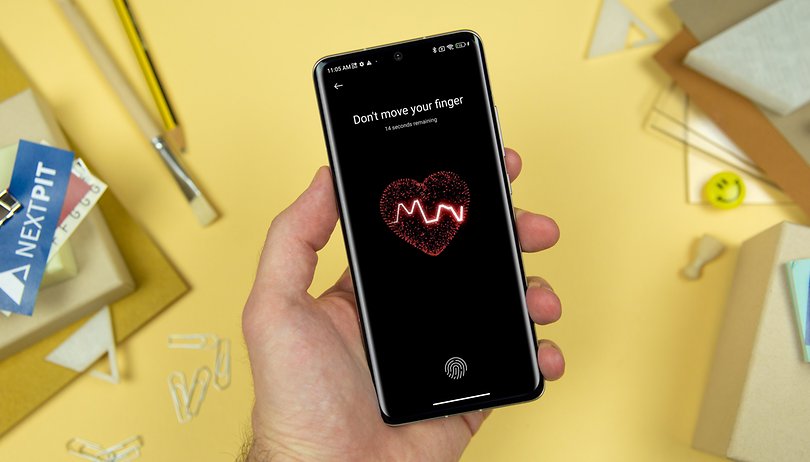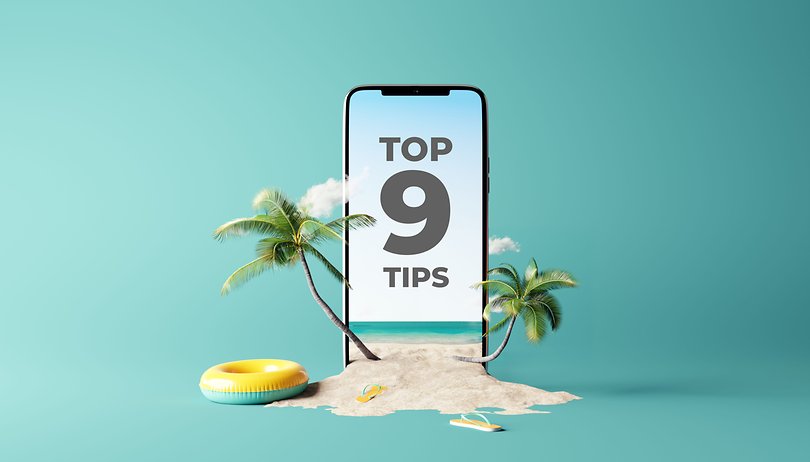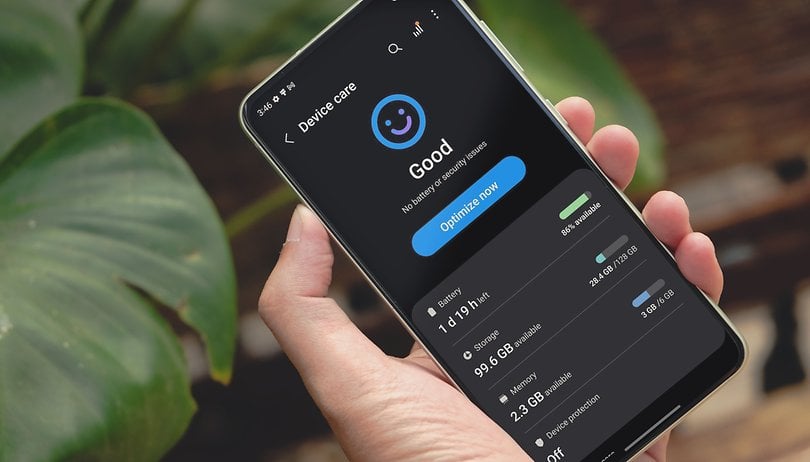Προσθέστε το Google Drive στον Εξερεύνηση αρχείων!
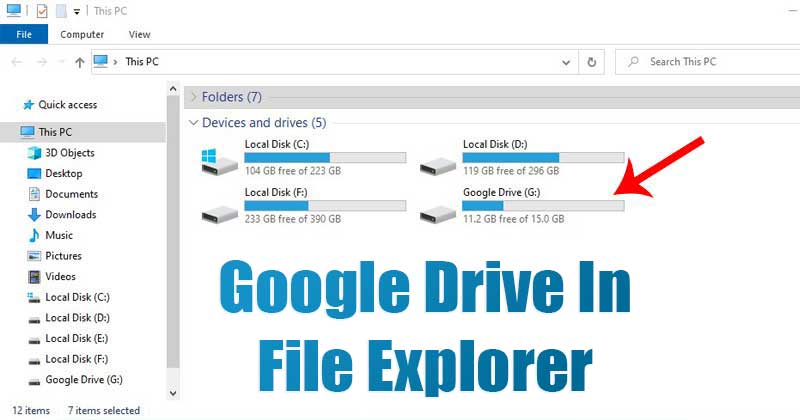
Εάν χρησιμοποιείτε την πιο πρόσφατη έκδοση των Windows 10, ίσως γνωρίζετε ότι το λειτουργικό σύστημα προσθέτει μια ξεχωριστή και ξεχωριστή συντόμευση για το OneDrive στην Εξερεύνηση αρχείων. Αυτό το πράγμα γίνεται για να βοηθήσει τους χρήστες να εξοικονομήσουν λίγο χρόνο.
Το ίδιο συμβαίνει και με το Dropbox. Ωστόσο, αυτό δεν συμβαίνει με το Google Drive, τουλάχιστον όχι από προεπιλογή. Τι θα συμβεί αν σας πω ότι μπορείτε να προσθέσετε ένα ξεχωριστό διαμέρισμα Google Drive στα Windows 10;
Στην πραγματικότητα, μπορείτε να προσθέσετε μια ξεχωριστή μονάδα δίσκου για το Google Drive σε υπολογιστή με Windows 10. Ωστόσο, για αυτό, πρέπει να αναπτύξετε το Google Drive για επιτραπέζιους υπολογιστές.
Βήματα για την προσθήκη του Google Drive στην Εξερεύνηση αρχείων στα Windows 10
Έτσι, εάν αναζητάτε έναν γρήγορο και εύκολο τρόπο διαχείρισης των αρχείων σας στο Google Drive στα Windows 10, διαβάζετε το σωστό άρθρο. Σε αυτό το άρθρο, θα μοιραστούμε έναν οδηγό βήμα προς βήμα σχετικά με τον τρόπο ανάπτυξης του Google Drive για επιτραπέζιους υπολογιστές. Ακολουθήστε τα απλά βήματα που δίνονται παρακάτω.
Βήμα 1. Πρώτα απ ‘όλα, ανοίξτε το πρόγραμμα περιήγησης Google Chrome και κατευθυνθείτε σε αυτήν την ιστοσελίδα. Στη συνέχεια, πρέπει να κάνετε λήψη του αρχείου GoogleDriveFSSetup.exe. Μπορείτε επίσης να κατεβάσετε το αρχείο απευθείας από αυτό Σύνδεσμος.
Βήμα 2. Μόλις τελειώσετε, κάντε διπλό κλικ στο αρχείο GoogleDriveFSSetup.exe στον υπολογιστή σας.
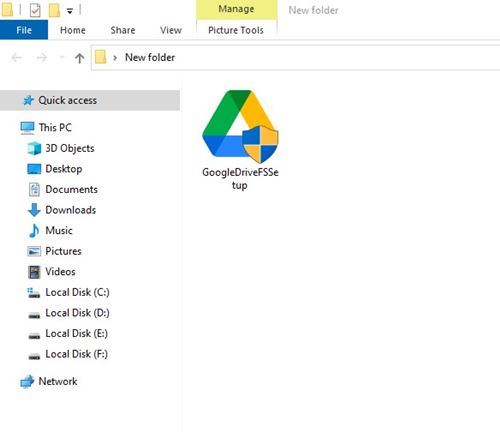
Βήμα 3. Στην επόμενη σελίδα, επιλέξτε την επιλογή «Προσθήκη συντόμευσης εφαρμογής στην επιφάνεια εργασίας σας» και κάντε κλικ στο κουμπί «Εγκατάσταση».
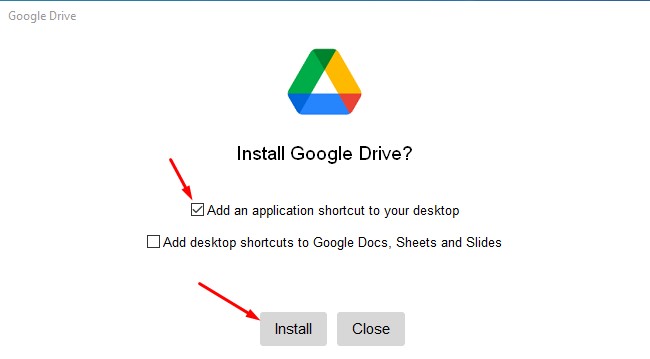
Βήμα 4. Τώρα, περιμένετε μέχρι να γίνει λήψη του προγράμματος στον υπολογιστή σας.

Βήμα 5. Μετά τη λήψη, εκκινήστε την εφαρμογή Google Drive από το δίσκο συστήματος. Στη συνέχεια, κάντε κλικ στο κουμπί «Σύνδεση» και εισαγάγετε τα στοιχεία του Λογαριασμού σας Google.
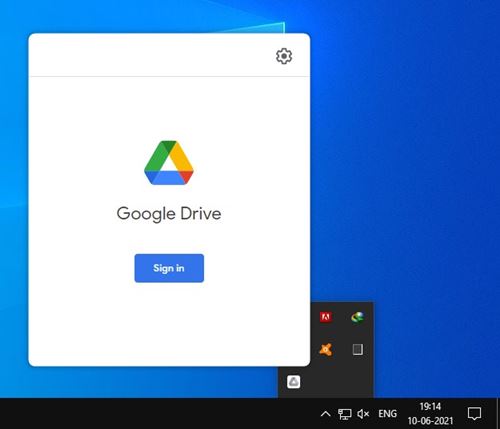
Βήμα 6. Μόλις τελειώσετε, ανοίξτε την Εξερεύνηση αρχείων. Θα βρείτε μια ξεχωριστή μονάδα δίσκου για το Google Drive.
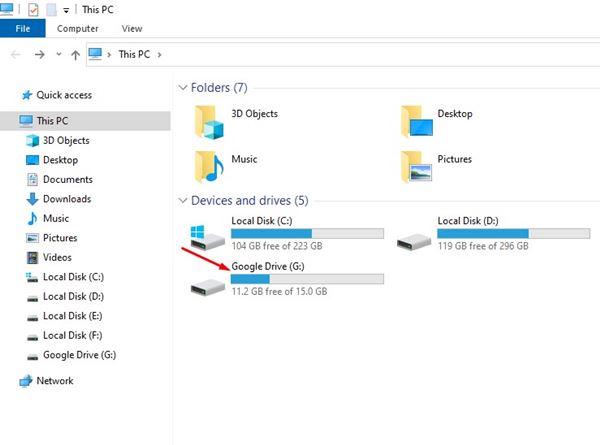
Βήμα 7. Ανοίξτε τη μονάδα δίσκου και κάντε διπλό κλικ στο «Ο δίσκος μου» για να αποκτήσετε πρόσβαση στα αρχεία του Google Drive.
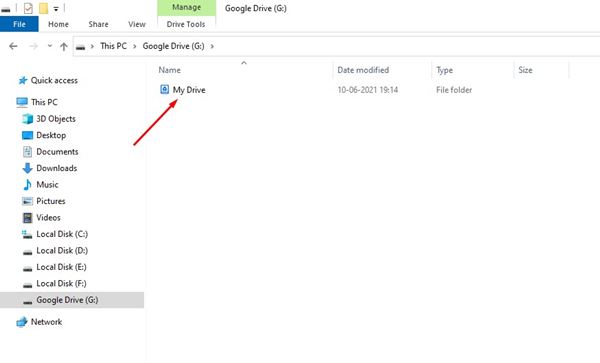
Αυτό είναι! Τελείωσες. Τώρα μπορείτε να διαχειριστείτε το Google Drive απευθείας από την εξερεύνηση αρχείων.
Έτσι, αυτός ο οδηγός έχει να κάνει με την προσθήκη του Google Drive στον Εξερεύνηση αρχείων σε υπολογιστές με Windows 10. Ελπίζω αυτό το άρθρο να σας βοήθησε! Παρακαλώ μοιραστείτε το και με τους φίλους σας. Εάν έχετε οποιεσδήποτε αμφιβολίες σχετικά με αυτό, ενημερώστε μας στο πλαίσιο σχολίων παρακάτω.